华硕笔记本电脑进入bios的方法是什么?bios设置有哪些基本步骤?
- 电脑知识
- 2025-04-05
- 48
BIOS(基本输入输出系统)是计算机最核心的固件,负责硬件和操作系统间的初始化。对于华硕笔记本电脑用户来说,掌握进入BIOS的方法和进行基本BIOS设置是非常必要的。本文将全面指导您如何顺利进入华硕笔记本电脑的BIOS,以及介绍BIOS设置的一些基础步骤,帮助您更好地掌握和优化您的设备。
进入华硕笔记本电脑BIOS的步骤
开机自检与快速按键
开机自检(POST)阶段是进入BIOS的最佳时机。在华硕笔记本电脑启动过程中,您需要迅速按下`Esc`键,这将暂停引导过程并进入启动菜单。在启动菜单中,选择“BIOSSetup”即可进入BIOS界面。
注意细节和时机
按键时机:按下`Esc`的时机非常关键,太早或太晚都无法进入BIOS,通常来说,在品牌Logo出现之后立刻按下。
重复尝试:如果第一次未能进入,无需担心,电脑会自动重启并重新加载,您可以多次尝试直到成功进入。

BIOS界面与基本设置步骤
进入BIOS后,您会发现一个选项丰富的界面。由于不同型号的华硕笔记本电脑可能会有不同的BIOS界面,但一般都存在以下基本设置步骤:
主菜单和子菜单
主菜单:BIOS界面会有一个主菜单,通常包括SystemConfiguration(系统设置)、Security(安全)、Boot(启动)、Advanced(高级)等多个选项。
子菜单:点击每个选项,您可以进入相应的子菜单,进行详细设置。
常用基础设置
1.调整启动顺序
在`Boot`菜单下,您可以设置华硕笔记本电脑的启动顺序。一般情况下,您可能需要将硬盘驱动器或SSD设置为第一启动设备,保证电脑能够从操作系统启动。
2.系统时间与日期设置
在`Advanced`菜单下,您可以找到时间与日期设置选项。保持时间和日期的准确性对于系统运行和软件合法性验证都非常重要。
3.隐私保护与密码设置
在`Security`菜单中,您可以设置BIOS密码,增强安全保护,防止他人擅自修改或进入BIOS设置。
4.硬件监控
部分型号的华硕笔记本允许在BIOS中监控和调整硬件参数,如CPU频率和内存电压等,但这些操作需要一定硬件知识,未经专业知识建议不要轻易调整。
注意事项
错误操作风险:错误设置可能会导致系统不稳定或无法启动,请操作前仔细阅读相关设置的说明。
保存设置:完成设置后,需要按`F10`来保存更改并退出BIOS。电脑将会重启并应用您所做的更改。
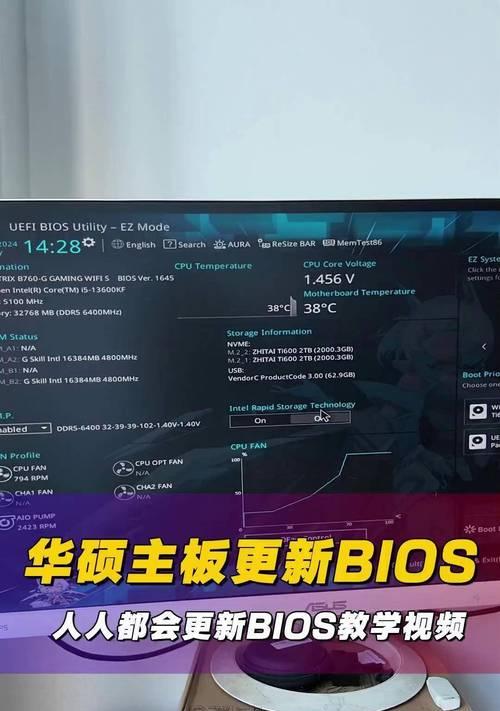
扩展信息与实用技巧
在掌握进入华硕笔记本电脑的BIOS和进行基本设置后,您可能会对BIOS的进一步使用和功能有更多的需求。以下是一些扩展信息:
更新BIOS
定期更新BIOS可以解决一些已知问题,并提供对新硬件的支持。更新BIOS之前,请确保下载与您机型匹配的最新版本,并遵守所有更新过程中的指导步骤。
系统恢复选项
在`Boot`菜单中,您还可以找到恢复选项。如果系统崩溃无法进入,这些选项可以帮助您尝试修复系统或恢复到出厂设置。
定制启动画面
一些华硕笔记本允许用户自定义BIOS启动画面(SplashScreen),让您的启动过程更加个性化。
面对问题时的注意事项
如果在进入或设置BIOS的过程中遇到问题,您可以尝试以下操作:
重新进入BIOS检查设置。
确认电脑是否支持您的操作。
利用官方技术支持频道获得帮助。
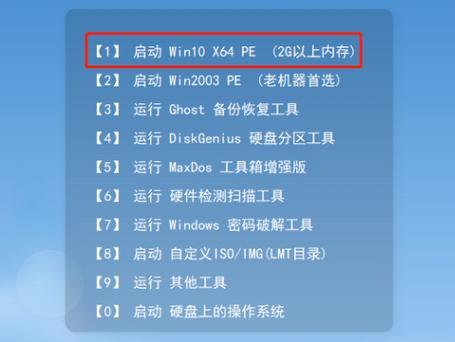
结语
进入华硕笔记本电脑的BIOS并进行基础设置,了解了上述步骤和技巧之后,您应该能够更加自信地管理您的硬件。通过本指南提供的信息,您不仅可以解决遇到的常见问题,还可以进行一定程度的性能优化。若需进行更深层次的硬件调整,请务必先进行学习和了解,必要时寻求专业人士的帮助,以免造成硬件损坏。
版权声明:本文内容由互联网用户自发贡献,该文观点仅代表作者本人。本站仅提供信息存储空间服务,不拥有所有权,不承担相关法律责任。如发现本站有涉嫌抄袭侵权/违法违规的内容, 请发送邮件至 3561739510@qq.com 举报,一经查实,本站将立刻删除。